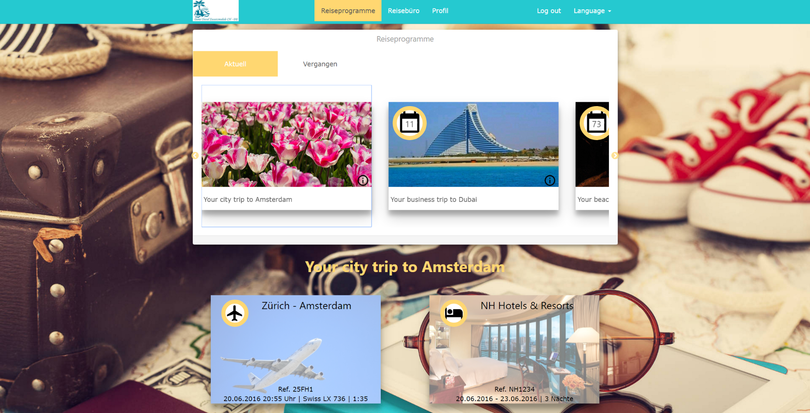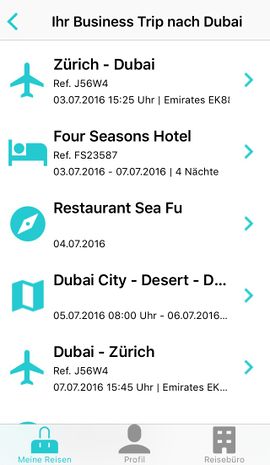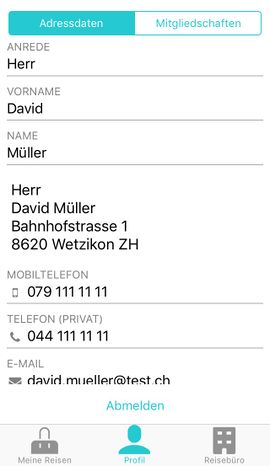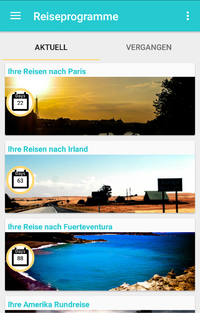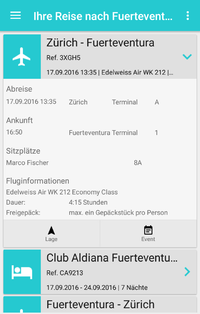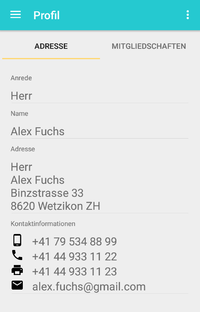Umbrella Travel Dude: Unterschied zwischen den Versionen
Yasmin (Diskussion | Beiträge) (→App) |
Yasmin (Diskussion | Beiträge) (→Arbeitsabläufe / Prozesse) |
||
| Zeile 108: | Zeile 108: | ||
''' Erster Schritt Link erstellen ''' | ''' Erster Schritt Link erstellen ''' | ||
| − | Damit der Kunde Zugriff auf seine Reiseprogramme erhält, muss zuerst ein Identifiaktionslink erstellt werden. Dieser kann mittels Klick auf den 'Erstellen'-Button in der [[Kunde#Register Übersicht|Kundenübersicht]] ausgeführt werden. | + | Erfassen Sie den Kunden wie gewohnt im Umbrella.net Kundenstamm, sofern dieser noch nicht vorhanden ist. Damit der Kunde Zugriff auf seine Reiseprogramme erhält, muss zuerst ein Identifiaktionslink erstellt werden. Dieser kann mittels Klick auf den 'Erstellen'-Button in der [[Kunde#Register Übersicht|Kundenübersicht]] ausgeführt werden. Für die 1. Registrierung wird zur Identifikation einer Privatperson oder eines Angestellten das Geburtsdatum, bei Firmen und Familien die Postleitzahl, abgefragt. Diese Informationen müssen daher zwigend im Kundenstamm in Umbrella.net erfasst sein. |
| − | Für die 1. Registrierung wird zur Identifikation | ||
''' Zweiter Schritt Link versenden ''' | ''' Zweiter Schritt Link versenden ''' | ||
| − | Der Link kann aus dem Dossier via E-Mail als Platzhalter [traveldude] oder als bereits bestehender Textbaustein versendet werden. Durch | + | Wechseln Sie in ein bereits bestehendes Dossier oder erstellen Sie eins. Damit der Kunde später Zugriff auf seine Reiseprogramme hat, muss zwingend ein Umbrella.net Reiseprogramm im Dossier bestehen. Der Link kann aus dem Dossier via E-Mail als Platzhalter [traveldude] oder als bereits bestehender Textbaustein versendet werden. Durch Öffnen des Links wird der Kunden direkt auf die Umbrella Travel Dude Webseite für die Registrierung weitergeleitet oder direkt in die App, sofern diese bereits installiert worden ist. Sollte der Kunde die App auf seinem Smartphone oder Tablet noch nicht installiert haben, wird ihm dies zum Download vorgeschlagen. |
''' Login ''' | ''' Login ''' | ||
| − | Der Kunde | + | Der Kunde erhält einen persönlichen, einmaligen Identifikationslink und kann sich damit mittels Klick jederzeit ein- oder ausloggen. |
''' Wichtiger Hinweis ''' | ''' Wichtiger Hinweis ''' | ||
| − | Es wird nur das Reiseprogramm welches direkt im Umbrella.net erstellt wurde auf der App wiedergegeben. Reiseprogramme welche via Word erstellt | + | Es wird nur das Reiseprogramm, welches direkt im Umbrella.net erstellt wurde, auf der App wiedergegeben. Reiseprogramme welche via Word erstellt und ins Umbrella.net hochgeladen wurden, kann das App nicht wiedergeben. |
= Technische/Funktionale Details = | = Technische/Funktionale Details = | ||
Version vom 19. Juli 2016, 09:44 Uhr
Inhaltsverzeichnis
Übersicht
Mit diesem Modul hat der Reisende bequem Einsicht auf seine bevorstehenden und bereits abgereisten Reiseprogramme, Reisebürokontaktdaten und persönliche Profilinformationen sowie Mitgliedschaften und dies zu jedem Zeitpunkt von überall auf der Welt. Der Service wird als App (Android & IOS) oder als Webversion angeboten.
Layout
Webversion Login Seite
IOS (Apple)
Benutzeroberfläche
App
Einstieg
Die verschiedenen Reiseprogramme sind direkt nach dem Einstieg ersichtlich.
| Feld | Beschreibung |
|---|---|
| Aktuell | Hier werden die Reiseprogramme der noch anstehenden Reisen angezeigt, ein Kalender stellt den Abreise-Countdown dar |
| Vergangen | Hier werden die Reiseprogramme der bereits abgeschlossenen Reisen angezeigt |
Profil
Hier sind die Kontaktinformationen und Mitgliedschaften des Kunden ersichtlich, welche im Umbrella.net Kundenstamm gespeichert sind.
| Feld | Beschreibung |
|---|---|
| Adresse | Hier werden die Kontaktinformationen des Kunden angezeigt |
| Mitgliedschaften | Hier werden die Mitgliedschaften des Kunden angezeigt |
Reisebüro
Hier werden die Kontaktinformationen des zuständigen Reisebüros angezeigt. Diese beinhalten auch den Link der Homepage sowie das Logo des Reisebüros. Die angezeigte Telefonnummer und E-Mail Adresse können mittels Klick angewählt werden.
Webversion
Einstieg
Es sind die Menüpunkte und die unterschiedlichen Reiseprogramme der noch bevorstehenden Reisen ersichtlich.
| Feld | Beschreibung |
|---|---|
| Aktuell | Hier werden die Reiseprogramme der noch anstehenden Reisen angezeigt, ein Kalender stellt den Abreise-Countdown dar |
| Vergangen | Hier werden die Reiseprogramme der bereits abgeschlossenen Reisen angezeigt |
Die Reiseprogramme können für die Detailansicht via 'Slide' angewählt werden.
Reisebüro
Hier werden die Kontaktinformationen des zuständigen Reisebüros angezeigt. Diese beinhalten auch den Link auf die Homepage des Reisebüros sowie das Logo.
Profil
Hier sind die Kontaktinformationen und Mitgliedschaften des Kunden ersichtlich, welche im Umbrella.net Kundenstamm gespeichert sind.
| Feld | Beschreibung |
|---|---|
| Adresse | Hier werden die Kontaktinformationen des Kunden angezeigt |
| Mitgliedschaften | Hier werden die Mitgliedschaften des Kunden angezeigt |
Arbeitsabläufe / Prozesse
Erster Schritt Link erstellen
Erfassen Sie den Kunden wie gewohnt im Umbrella.net Kundenstamm, sofern dieser noch nicht vorhanden ist. Damit der Kunde Zugriff auf seine Reiseprogramme erhält, muss zuerst ein Identifiaktionslink erstellt werden. Dieser kann mittels Klick auf den 'Erstellen'-Button in der Kundenübersicht ausgeführt werden. Für die 1. Registrierung wird zur Identifikation einer Privatperson oder eines Angestellten das Geburtsdatum, bei Firmen und Familien die Postleitzahl, abgefragt. Diese Informationen müssen daher zwigend im Kundenstamm in Umbrella.net erfasst sein.
Zweiter Schritt Link versenden
Wechseln Sie in ein bereits bestehendes Dossier oder erstellen Sie eins. Damit der Kunde später Zugriff auf seine Reiseprogramme hat, muss zwingend ein Umbrella.net Reiseprogramm im Dossier bestehen. Der Link kann aus dem Dossier via E-Mail als Platzhalter [traveldude] oder als bereits bestehender Textbaustein versendet werden. Durch Öffnen des Links wird der Kunden direkt auf die Umbrella Travel Dude Webseite für die Registrierung weitergeleitet oder direkt in die App, sofern diese bereits installiert worden ist. Sollte der Kunde die App auf seinem Smartphone oder Tablet noch nicht installiert haben, wird ihm dies zum Download vorgeschlagen.
Login
Der Kunde erhält einen persönlichen, einmaligen Identifikationslink und kann sich damit mittels Klick jederzeit ein- oder ausloggen.
Wichtiger Hinweis
Es wird nur das Reiseprogramm, welches direkt im Umbrella.net erstellt wurde, auf der App wiedergegeben. Reiseprogramme welche via Word erstellt und ins Umbrella.net hochgeladen wurden, kann das App nicht wiedergeben.
Technische/Funktionale Details
Ab wann ist das Reiseprogramm ersichtlich?
Sobald das Reiseprogramm auf dem Dossier in Umbrella.net gespeichert wird, ist es für den Kunden ersichtlich.
Welche Daten werden vom Reiseprogramm übernommen?
Das Reiseprogramm kann nach belieben ergänzt oder angepasst werden und wird 1:1 von Umbrella.net in die App übernommen. Felder, welche nicht ausgefüllt sind, werden automatisch ausgeblendet und sind für den Kunden nicht sichtbar.
Wie schnell wird das Reiseprogramm aktualisiert?
Bei Android werden die Reiseprogramme jeweils nach dem Öffnen der App aktualisiert. Bei IOS kann das App selbständig durch "Swipe down" aktualisiert werden. Die Aktualisierung setzt voraus, dass eine Internetverbindung besteht.
Wie lange sind die Reiseprogramme ersichtlich?
Die Reiseprogramme sind bis zu zwei Jahre in der Spalte 'Vergangen' ersichtlich, ausser diese werden auf dem Dossier in Umbrella.net entfernt.
Kann ich den Textbaustein auch für die Rechnung verwenden?
Der Travel Dude Textbaustein kann nebst im E-Mail, auch als Default im Rechnungsschlusstext verwendet werden. Unter "Verwaltung" --> "Dokumenteinstellungen" --> "Rechung" besteht die Möglichkeit, den Platzhalter [traveldude] in der Kopf- oder Fusszeile einzufügen.
In welchen Sprachen ist die App verfügbar?
Die App ist in vier verschiedenen Sprachen verfügbar: Deutsch, Englisch, Französisch und Italienisch.
Ist das App auch Offline verfügbar?
Das App funktioniert auch offline, allerdings können nur Leistungen angezeigt werden, welche bereits geöffnet worden sind. Änderungen werden nur mit Internetverbindung aktualisiert.
IOS Spezifisch
Lange auf Link drücken öffnet eine Auswahl, um den Link via App oder via Webseite zu öffnen.